修復:無法打開與主機 Telnet 的連接錯誤
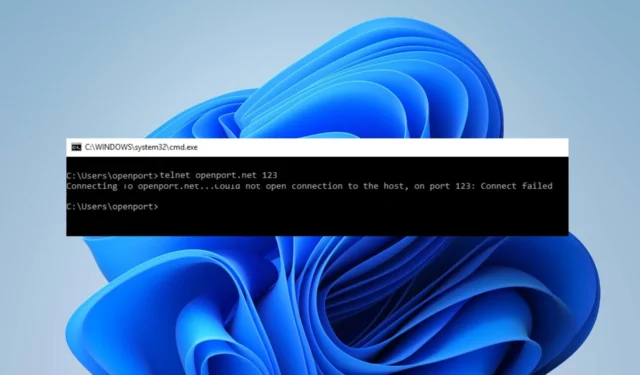
當用戶嘗試使用 Telnet 時,會出現錯誤消息 Telnet 無法打開與主機的連接。使用Telnet協議時,表明本機與目標主機之間建立網絡連接出現問題。因此,我們將討論如何解決該問題。
為什麼 Telnet 無法連接到服務器?
- 網絡連接問題有時會阻止 Telnet 流量。
- 不正確的主機或端口會導致問題,因此請嘗試使用端口 23。
- 如果Windows 防火牆阻止端口,您可能會遇到問題。
- 如果 Telnet 服務未運行,可能會導致連接錯誤。
- DNS 解析失敗可能會阻止您連接到主機。
Telnet 無法打開與主機的連接怎麼辦?
在繼續執行任何高級故障排除步驟之前,我們建議您嘗試以下初步檢查:
- 重新啟動計算機並檢查是否修復了臨時故障。
- 執行乾淨啟動並確保沒有任何東西干擾連接。
- 驗證網絡連接並確保連接穩定。
- 排除 DNS 故障並確保一切正常工作。
1.配置防火牆允許Telnet連接
- 左鍵單擊“開始”按鈕,在搜索框中鍵入“Windows 防火牆”,然後從結果中選擇它。
- 選擇高級設置。
- 單擊左側窗格中的入站規則,然後選擇新建規則選項。
- 在“規則類型”下,選擇“端口”,然後單擊“下一步”。
- 選擇TCP和特定本地端口。在端口號欄中輸入 23,然後單擊“下一步”按鈕。
- 單擊“允許連接”選項和“下一步”。
- 指定何時可以應用新規則。(域、私有和公共)
- 將入站規則重命名為Telnet,然後單擊完成按鈕。
- 重新啟動電腦並再次測試 Telnet 功能,看看錯誤是否仍然存在。
創建新規則可防止 Windows 防火牆阻止 Telnet 入站連接並解決對主機的訪問錯誤。
2. 啟用Telnet客戶端功能
- 按Windows+I鍵打開Windows 設置應用程序。
- 單擊“應用程序”,然後從左側邊欄中選擇“可選功能” 。
- 單擊添加功能旁邊的查看功能按鈕並蒐索Telnet 客戶端。
- 從列表中選擇 Telnet 客戶端,然後單擊“安裝”按鈕以啟用它。
Telnet 客戶端功能可能未在主機設備上運行或啟用,因為 Windows 11 默認情況下不會激活它。
如果您對本指南還有其他問題或建議,請在下面的評論部分中提出。


發佈留言